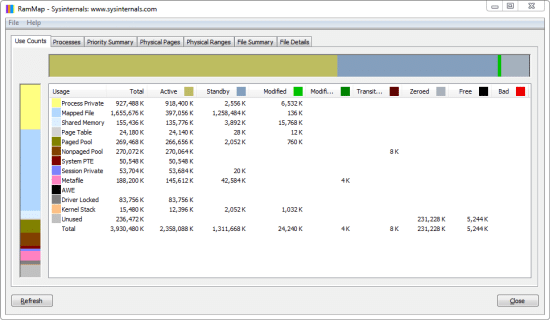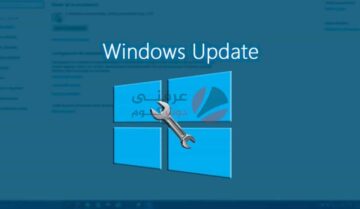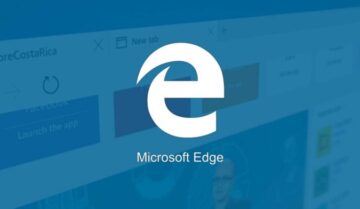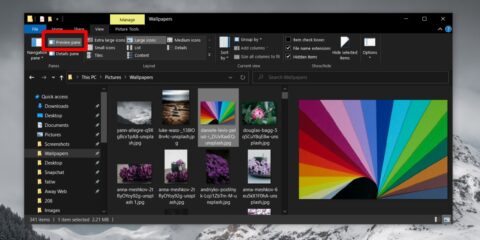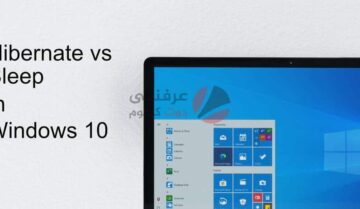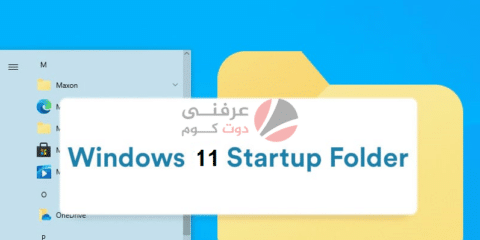
3 طرق لـ حذف الملفات المؤقتة على ويندوز 11..حذف الذاكرة المؤفتة هو أمرٌ قد عرفناه في أنظمة الهواتف، كملفات مؤقتة للتطبيقات على حدى، ولكن ما نتحدث عنه هنا هو الملفات المؤفتة الخاصة بالويندوز، وتحديدًا ويندوز 11، ففي حال تزايد ذلك النوع من الملفات، فسيؤثر ذلك على آداء النظام لديك، لذلك ما سنتحدث حوله هو أفضل 3 طرق لـ حذف الملفات المؤفتة على ويندوز 11 لتحسين آداء نظامك، فبالتأكيد ستود أن تتعامل مع نظام أسلس وأسرع، وإليك ثلاث طرق لأن تصل لهذا الأمر! تابع لتتعرف على المزيد.
ما الذي سأحصل عليه من حذف الملفات المؤقتة على ويندوز 11؟
ناهيك عن تحسين وتعزيز آداء النظام، فإن حذف الملفات المؤفتة يعد بمثابة تخفيف أحمال زائدة، فتلك ملفات ليست ضرورية فيمكن أن يتم تجديدها بعد حذفها، أي أنها إذا كانت ضرورية، فإنها ستتجدد بعد أن تقوم بحذفها ولكن بالتدريج، فلن يتم استبدالها بهذه السرعة، فماذا فعلنا نحن إذًا؟ ولكن حذف الملفات المؤقتة سيوفر لك العديد من النتائج الجيدة!
- سيوفر لك حذف الملفات المؤفتة المساحة لكي يتعامل الويندوز مع التطبيقات بحرية أكبر، فهناك بعض التطبيقات التي يتم تجميدها تلقائيًا إثر عدم وجود مساحة إثر تكتل الملفات المؤفتة.
- سيساعد على تحسين آداء البرامج والألعاب التي تباطئت بمرور الوقت وأصبحت ذات آداء أضعف، فالملفات المؤفتة تتسبب في ذلك حتمًا، ولهذا عند حذف الملفات المؤقتة على ويندوز 11 ستحصل على آداء أفضل في الألعاب.
ملحوظة هامة
- قبل أن تشرع في حذف الملفات المؤفتة؛ قم بالتأكد من الإنتهاء من العمل على أي تطبيق تستخدمه، حتى لا تفقد بياناته أثناء حذف الملفات المؤفتة للذاكرة التخزينية العشوائية.
طرق حذف الملفات المؤفتة لويندوز 11
وتاليًا سنتعرف على طرق حذف الملفات المؤفتة لويندوز 11:-
إعادة تشغيل النظام
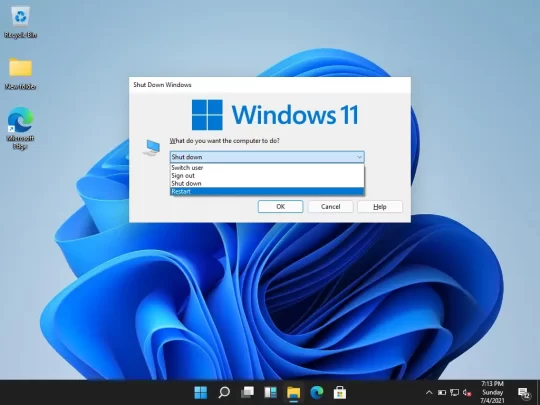
إعادة تشغيل أنظمة التشغيل على الحواسيب أو الهواتف هو بمثابة إعادة تهيئة للنظام بأكمله، وإعادة تشغيل النظام هو أول ماسنقترحه في مقالنا حول حذف الملفات المؤفتة على ويندوز 11، فعندما تقوم بإعادة تشغيل النظام يتم إعادة تشغيل كافة التطبيقات؛ أي أنه في الأساس يتم إغلاقها كلها بشكلٍ تام، وبهذا سيتم إعادة تهيئة الملفات المؤفتة التي خلّفتها التطبيقات التي تعمل في الخلفية لديك، ولهذا قم بإعادة تشغيل النظام لديك لتتمكن من حذف الملفات المؤفتة لويندوز 11 بنجاح.
من خلال اختصار سطح المكتب
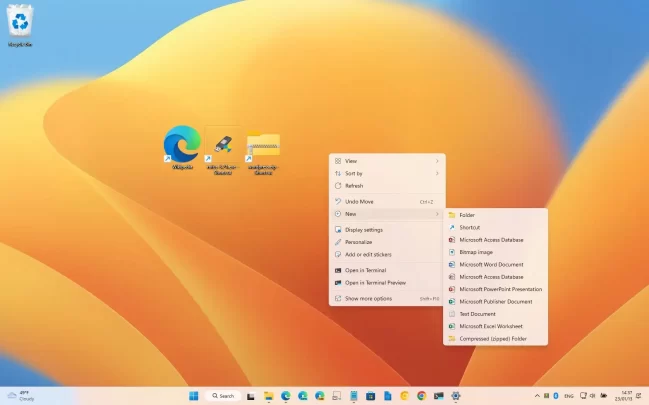
فما هو اختصار سطح المكتب؟ هو عبارة عن طريقة أخرى ومختلفة لتتمكن من حذف الملفات المؤفتة على ويندوز 11، وهذا بالطريقة التالية:-
- قم بإنشاء اختصار جديد من خلال:
- الضغط على كليك يمين في سطح المكتب واختيار new
- ثم اختيار shortcut
- ثم في خانة تحديد مكان إنشاء الإختصار قم بكتابة الأمر التالي:
- %windir%\system32\rundll32.exe advapi32.dll,ProcessIdleTasks
- ثم قم بتسمية الملف بإسم: Clear RAM cache
- ثم ستتمكن من حذف الملفات المؤقتة على ويندوز 11 بعد أن تضغط مرتين على الملف المختصر الذي قمت إنشاءه للتو.
من خلال تطبيق RaMMap
وهي أداة تقدمها مايكروسوفت لكي تُمكنك من مراقبة وتحليل الذاكرة المؤفتة (الرام) لديك، والتي يُمكنك من خلالها أن تقوم بـ حذف الملفات المؤقتة على ويندوز 11 بسهولة دون الإضطرار لأيًا مما سبق، وتاليًا سنتعرف على كيفية استخدامه:-
قم بتحميل التطبيق: من هنا
- قم بفك الضغط لملف التحميل
- قم بفتح التطبيق بعد فك الضغط
- اتجه لخانة Empty
- ثم اضغط على Empty standby List
ثم ستتمكن بسهولة من حذف الملفات المؤقتة على ويندوز 11 دون أي جهد.
اقرأ أيضًا: تعرف على كيفية حماية الجهاز من الفيروسات